Chữ ký số newca chấm vn hân hạnh gửi đến quý khách hàng bài viết chi tiết về hướng dẫn sử dụng chữ ký số newtel ca, mời các bạn cùng theo dõi nhé!
Chữ ký số newca – Hướng dẫn cài đặt và sử dụng chữ ký số NEWCA, cách kiểm tra thời hạn, cách cấu hình để chữ ký số chạy mượt và ổn định.
Hướng dẫn cài đặt chứng thư số (chữ ký số NEWTEL-CA)
Sau khi nhận được USB Token từ bên cung cấp chữ ký số, người sử dụng có thể tự cài đặt như sau:
Cắm thiết bị token vào máy tính, nếu không hiện lên trong My Computer (This PC) thì các bạn rút ra cắm sang cổng USB khác.
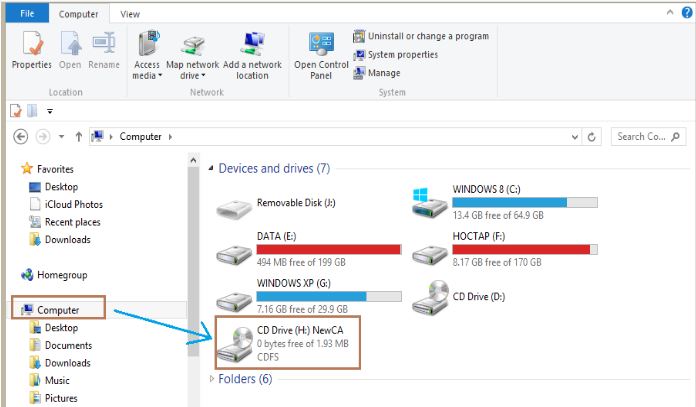 Mở ổ (phân vùng ổ cứng) tên là NewCA (Click đúp hoặc click chuột phải => Open). Tìm tới file Setup.exe
Mở ổ (phân vùng ổ cứng) tên là NewCA (Click đúp hoặc click chuột phải => Open). Tìm tới file Setup.exe
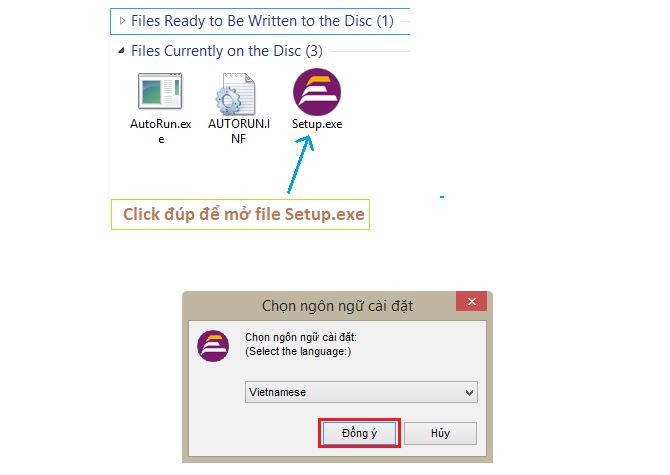 Cửa sổ chọn ngôn ngữ hiện ra, các bạn chọn ngôn ngữ cài đặt là tiếng Việt (Select the language) rồi bấn nút Đồng ý
Cửa sổ chọn ngôn ngữ hiện ra, các bạn chọn ngôn ngữ cài đặt là tiếng Việt (Select the language) rồi bấn nút Đồng ý
Tiếp tục bấm Run, Yes, Next, Install…Đợi sau khi quá trình kết thúc các bận click “Hoàn tất”
Đối với loại USB Token NEWCA V4 để có thể sử dụng được thì sau khi cài đặt người dùng cần rút usb token chữ ký số newca ra rồi cắm lại.
Hướng dẫn cấu hình chữ ký số newca và cấu hình máy tính để chữ ký số hoạt động mượt và ổn định
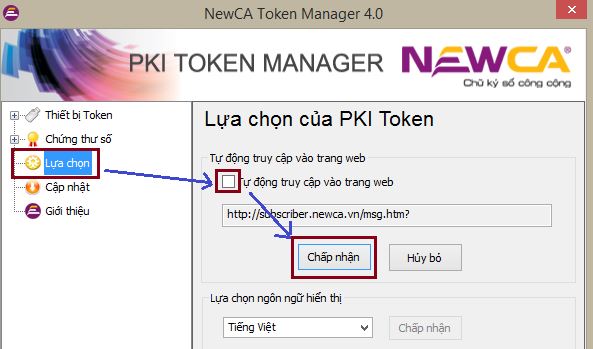 – Tắt tự động truy cập trang web khi cắm Token newca hoặc khi mở giao diện Usb Token Manager
– Tắt tự động truy cập trang web khi cắm Token newca hoặc khi mở giao diện Usb Token Manager
Hãy để chữ ký số Newca có cơ hội làm bạn đồng hành cho doanh nghiệp bạn, giúp doanh nghiệp của bạn vương cao vương xa hơn nữa trong tương lai. Liên hệ ngay 0938.171.247.
Hãy đăng ký chữ ký số newca sẽ có nhân viên kỹ thuật hướng dẫn bạn cài đặt hoặc sẽ giúp bạn cài trực tiếp trên máy cho bạn luôn nhé!
LƯU Ý: Hiện có nhiều cá nhân tập thể mạo doanh nhiều nhà cung cấp CA nhằm chuột lời trài phép, cá nhân doanh nghiệp hãy thật sáng suốt trong vấn đề lựa chọn nhà cung cấp CA uy tín chất lượng trách trường hợp tiền mất tật mang.
